修復 Windows 10 商店錯誤代碼 0x80072efd
已發表: 2018-01-18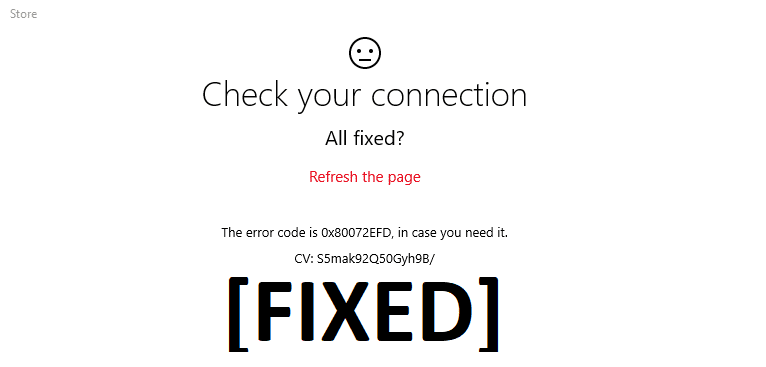
當 Internet 連接出現問題時,通常會出現錯誤代碼 0x80072efd。 由於多種原因,可能會出現互聯網連接丟失或訪問受限網絡問題。 但是當用戶嘗試訪問 Windows 10 應用商店或 Windows 更新時,此錯誤 0x80072efd 將表明無法訪問 Windows 應用商店或 Windows 更新。 互聯網連接受限的幾個常見原因是代理配置、防火牆、防病毒等不正確。因此,不要浪費任何時間,讓我們看看如何在下面列出的指南的幫助下實際修復 Windows 10 商店錯誤代碼 0x80072efd。
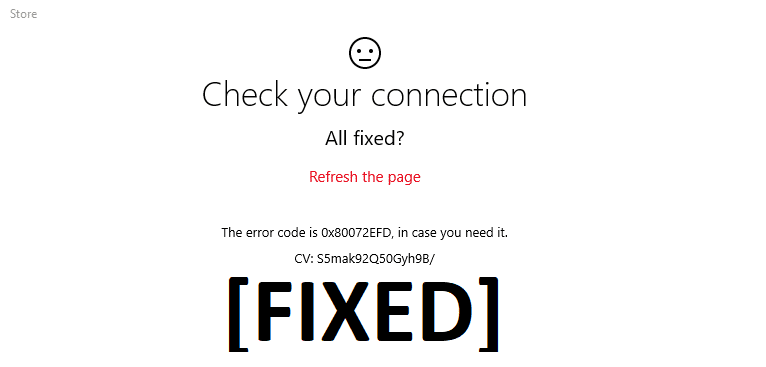
內容
- 修復 Windows 10 商店錯誤代碼 0x80072efd
- 方法一:取消勾選代理
- 方法 2:清除 Windows 存儲緩存
- 方法 3:暫時禁用防病毒和防火牆
- 方法 4:刷新 DNS 並重置 TCP/IP
- 方法 5:重命名 SoftwareDistribution 文件夾
- 方法 6:運行 Windows 應用商店疑難解答
- 方法 7:重置 Windows 更新組件
修復 Windows 10 商店錯誤代碼 0x80072efd
確保創建一個還原點,以防萬一出現問題。
方法一:取消勾選代理
1. 按 Windows 鍵 + R 然後鍵入“ inetcpl.cpl ”並按回車鍵打開Internet 屬性。
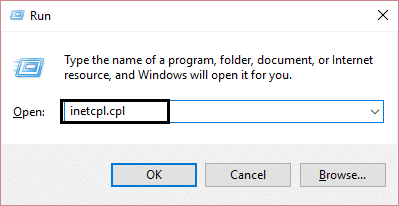
2. 接下來,轉到連接選項卡,然後單擊LAN 設置。
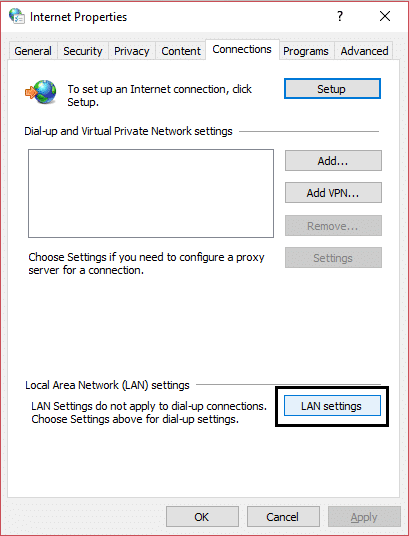
3. 取消選中為您的 LAN 使用代理服務器並確保選中“自動檢測設置”。
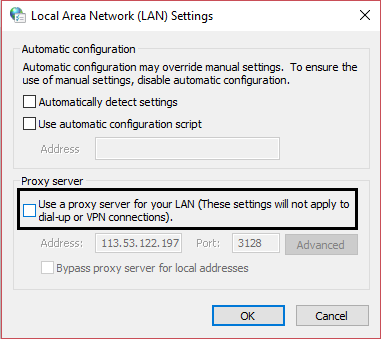
4. 單擊確定,然後單擊應用並重新啟動您的 PC。
方法 2:清除 Windows 存儲緩存
1. 按 Windows 鍵 + R 然後輸入“ wsreset.exe ”並回車。
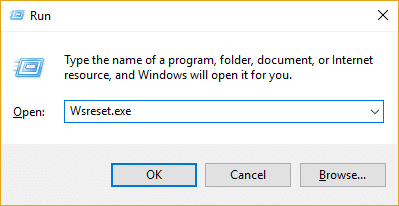
2. 運行上述命令,這將重置您的 Windows Store 緩存。
3. 完成後重新啟動 PC 以保存更改。 查看您是否能夠修復 Windows 10 商店錯誤代碼 0x80072efd。
方法 3:暫時禁用防病毒和防火牆
有時,防病毒程序可能會導致Chrome 上出現 Aw Snap 錯誤,要驗證此處不是這種情況,您需要在有限的時間內禁用防病毒軟件,以便檢查防病毒軟件關閉時錯誤是否仍然出現。
1. 右鍵單擊系統托盤中的防病毒程序圖標並選擇禁用。
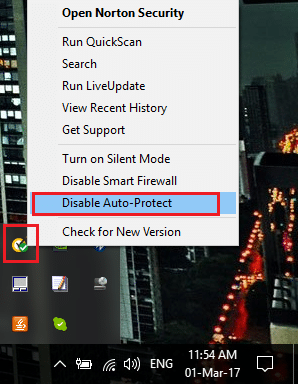
2. 接下來,選擇防病毒軟件將保持禁用的時間範圍。
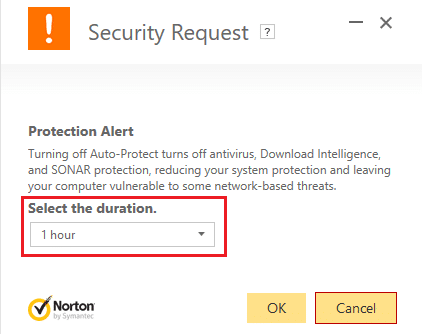
注意:選擇盡可能短的時間,例如 15 分鐘或 30 分鐘。
3. 完成後,再次嘗試連接以打開 Google Chrome 並檢查錯誤是否解決。
4. 從開始菜單搜索欄搜索控制面板,點擊打開控制面板。
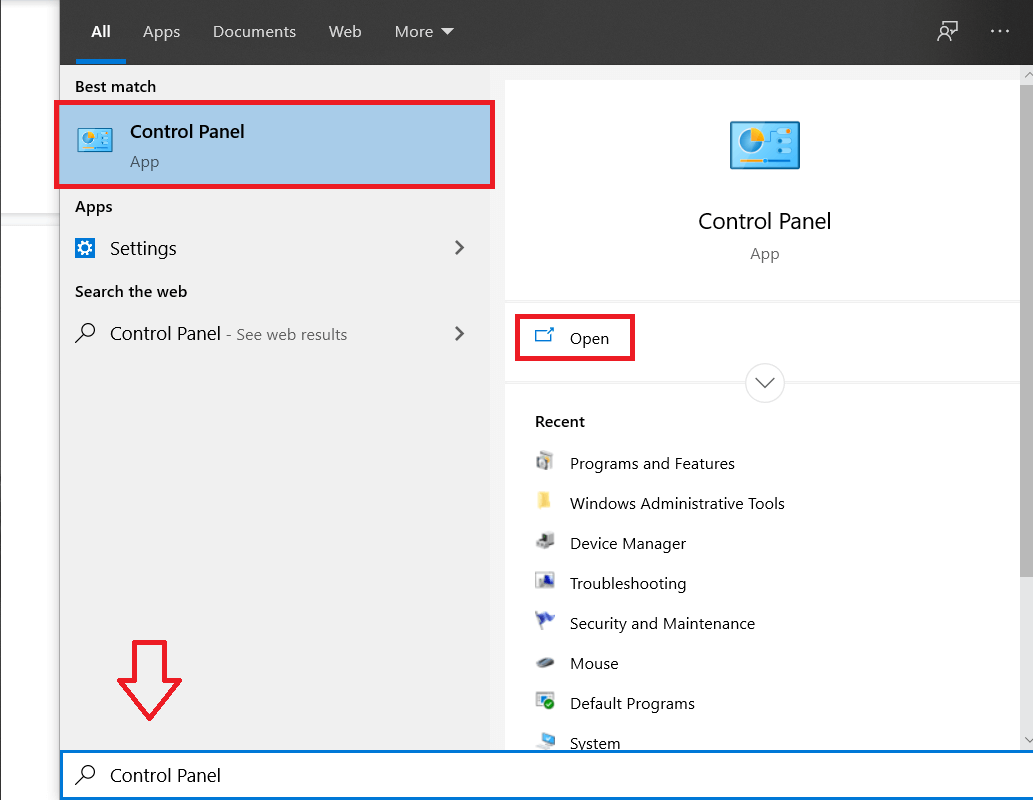
5. 接下來,單擊系統和安全,然後單擊Windows 防火牆。
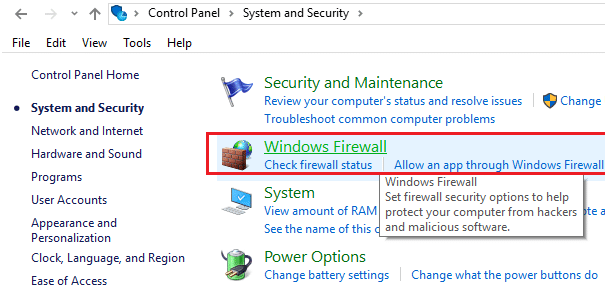
6. 現在從左側窗格中單擊打開或關閉 Windows 防火牆。
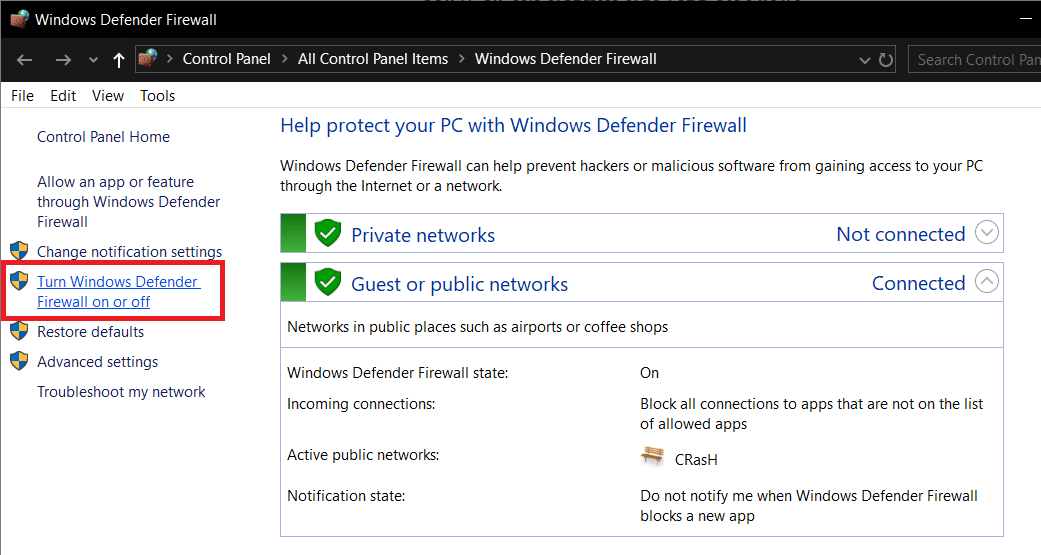
7.選擇關閉 Windows 防火牆並重新啟動您的 PC。
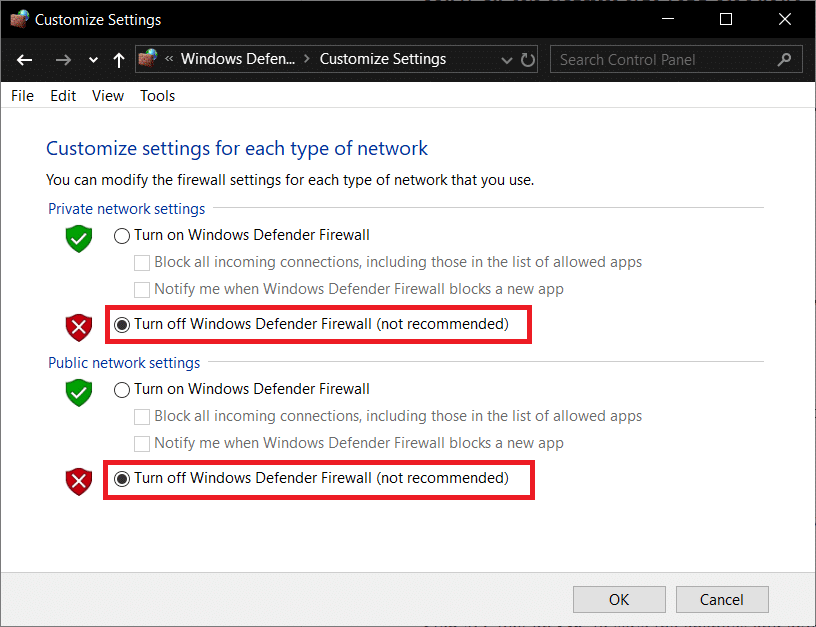
再次嘗試打開 Google Chrome 並訪問之前顯示Aw Snap 錯誤的網頁。 如果上述方法不起作用,請按照相同的步驟重新打開您的防火牆。
方法 4:刷新 DNS 並重置 TCP/IP
1. 打開命令提示符。 用戶可以通過搜索“cmd”然後按 Enter 來執行此步驟。
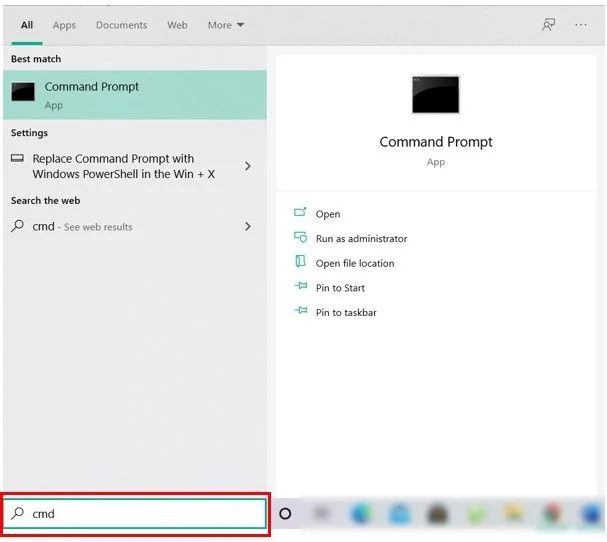
2. 現在輸入以下命令並在每個命令後按 Enter:
ipconfig /發布
ipconfig /flushdns
ipconfig /更新
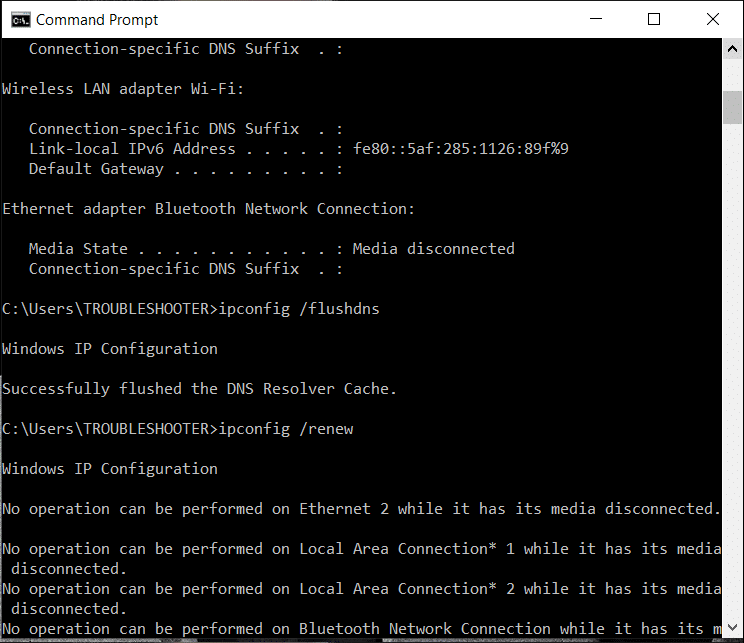
3. 再次,打開 Admin Command Prompt 並鍵入以下內容並在每個之後按回車鍵:
ipconfig /flushdns nbtstat –r netsh int ip 重置 netsh winsock 重置
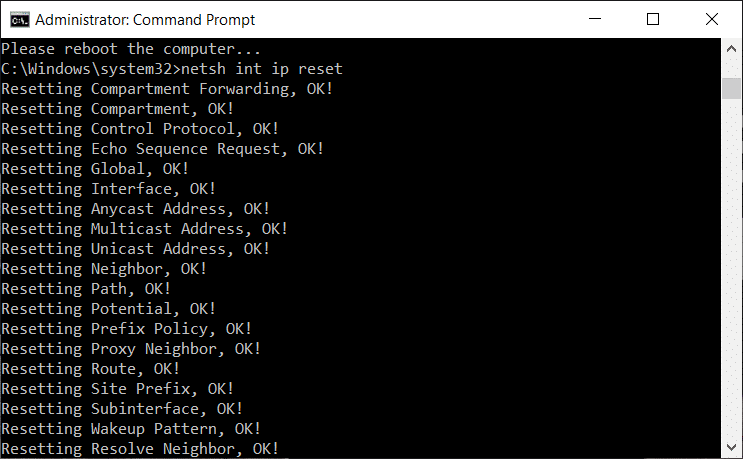
4. 重新啟動以應用更改。 刷新 DNS 似乎可以修復 Windows 10 商店錯誤代碼 0x80072efd。
方法 5:重命名 SoftwareDistribution 文件夾
1.打開命令提示符。 用戶可以通過搜索“cmd”然後按 Enter 來執行此步驟。

2. 現在鍵入以下命令以停止 Windows 更新服務,然後在每個命令後按 Enter:
淨停止 wuauserv
淨停止 cryptSvc
淨停止位
淨停止 msiserver
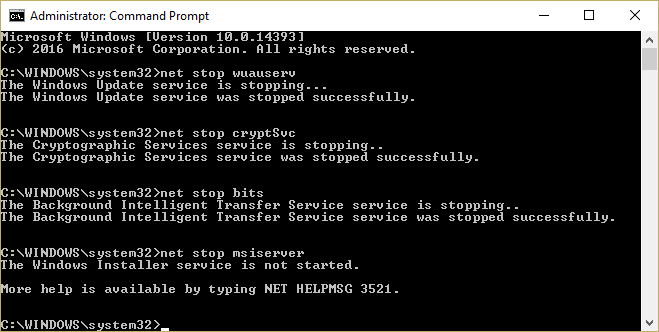
3. 接下來,鍵入以下命令以重命名 SoftwareDistribution 文件夾,然後按 Enter:
ren C:\Windows\SoftwareDistribution SoftwareDistribution.old
任 C:\Windows\System32\catroot2 catroot2.old
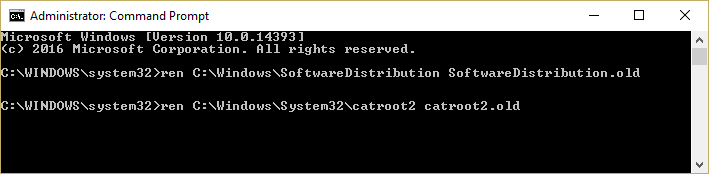
4. 最後,鍵入以下命令以啟動 Windows 更新服務並在每個命令後按 Enter:
淨啟動 wuauserv
網絡啟動 cryptSvc
網絡起始位
網絡啟動 msiserver
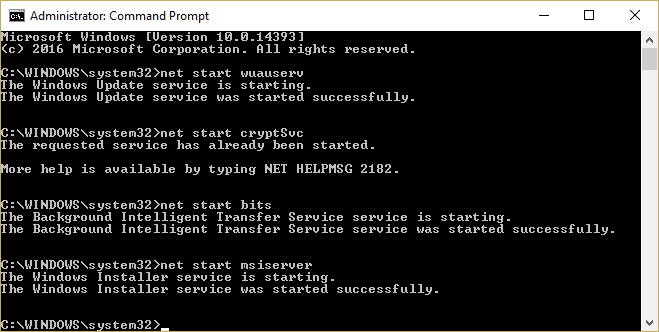
5. 重新啟動您的 PC 以保存更改並檢查您是否可以修復 Windows 10 商店錯誤代碼 0x80072efd。
方法 6:運行 Windows 應用商店疑難解答
1. 轉到此鏈接並下載Windows 應用商店應用程序疑難解答。
2. 雙擊下載文件運行疑難解答。
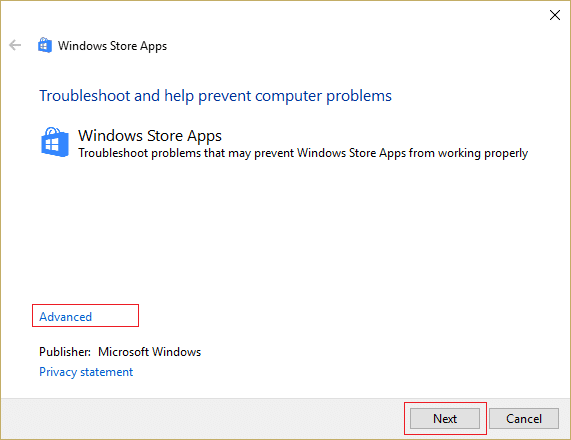
3. 確保點擊高級並勾選“自動應用修復。 ”
4. 讓疑難解答程序運行並修復 Windows 10 商店錯誤代碼 0x80072efd。
5. 打開控制面板,在右上角的搜索欄中搜索疑難解答,然後點擊疑難解答。
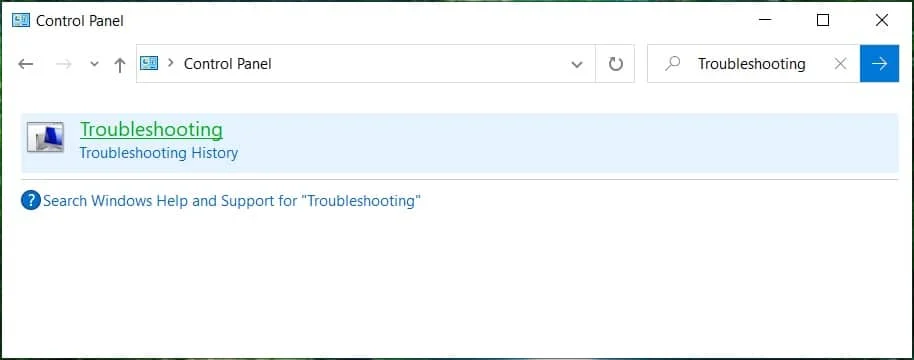
6. 接下來,從左側窗口的窗格中選擇查看全部。
7. 然後,從解決計算機問題列表中選擇Windows 應用商店應用程序。
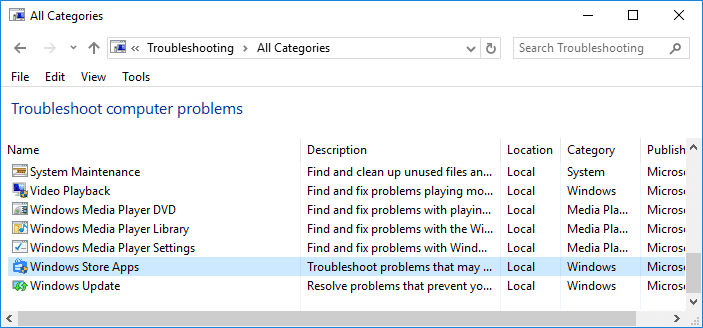
8. 按照屏幕上的說明運行 Windows 更新疑難解答。
9. 重新啟動您的 PC 以保存更改。
方法 7:重置 Windows 更新組件
1. 打開命令提示符。 用戶可以通過搜索“cmd”然後按 Enter 來執行此步驟。
2. 在 cmd 中輸入以下命令並在每個命令後按 Enter:
淨停止位
淨停止 wuauserv
淨停止 appidsvc
淨停止 cryptsvc
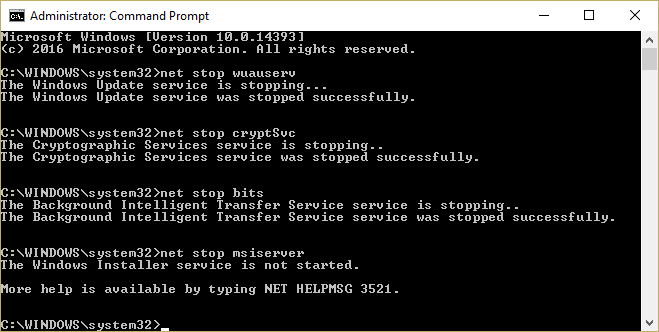
3. 刪除 qmgr*.dat 文件,再次打開 cmd 並鍵入:
德爾“%ALLUSERSPROFILE%\Application Data\Microsoft\Network\Downloader\qmgr*.dat”
4. 在 cmd 中輸入以下內容,然後按 Enter:
cd /d %windir%\system32
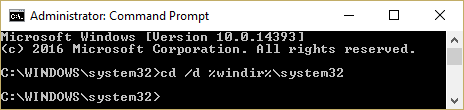
5.重新註冊 BITS 文件和 Windows Update 文件。 在 cmd 中分別鍵入以下每個命令,並在每個命令後按 Enter:
regsvr32.exe atl.dll regsvr32.exe urlmon.dll regsvr32.exe mshtml.dll regsvr32.exe shdocvw.dll regsvr32.exe browseui.dll regsvr32.exe jscript.dll regsvr32.exe vbscript.dll regsvr32.exe scrrun.dll regsvr32.exe msxml.dll regsvr32.exe msxml3.dll regsvr32.exe msxml6.dll regsvr32.exe actxprxy.dll regsvr32.exe softpub.dll regsvr32.exe wintrust.dll regsvr32.exe dssenh.dll regsvr32.exe rsaenh.dll regsvr32.exe gpkcsp.dll regsvr32.exe sccbase.dll regsvr32.exe slbcsp.dll regsvr32.exe cryptdlg.dll regsvr32.exe oleaut32.dll regsvr32.exe ole32.dll regsvr32.exe shell32.dll regsvr32.exe initpki.dll regsvr32.exe wuapi.dll regsvr32.exe wuaueng.dll regsvr32.exe wuaueng1.dll regsvr32.exe wucltui.dll regsvr32.exe wups.dll regsvr32.exe wups2.dll regsvr32.exe wuweb.dll regsvr32.exe qmgr.dll regsvr32.exe qmgrprxy.dll regsvr32.exe wucltux.dll regsvr32.exe muweb.dll regsvr32.exe wuwebv.dll
6. 重置 Winsock:
netsh winsock 重置
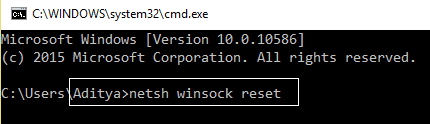
7. 將 BITS 服務和 Windows Update 服務重置為默認安全描述符:
sc.exe sdset 位 D:(A;;CCLCSWRPWPDTLOCRRC;;;SY)(A;;CCDCLCSWRPWPDTLOCRSDRCWDWO;;;BA)(A;;CCLCSWLOCRRC;;;AU)(A;;CCLCSWRPWPDTLOCRRC;;;PU)
sc.exe sdset wuauserv D:(A;;CCLCSWRPWPDTLOCRRC;;;SY)(A;;CCDCLCSWRPWPDTLOCRSDRCWDWO;;;BA)(A;;CCLCSWLOCRRC;;;AU)(A;;CCLCSWRPWPDTLOCRRC;;;PU)
8. 再次啟動 Windows 更新服務:
網絡起始位
淨啟動 wuauserv
網絡啟動 appidsvc
網絡啟動 cryptsvc
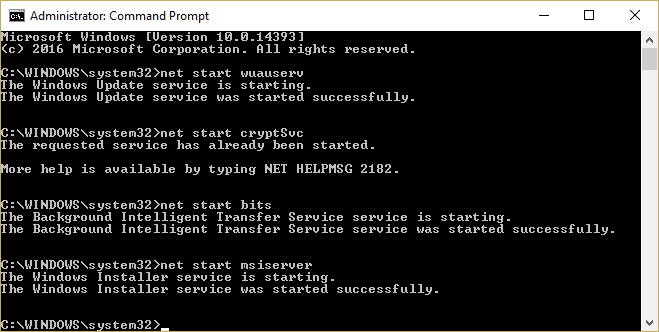
9. 安裝最新的 Windows 更新代理。
10. 重新啟動您的 PC 以保存更改。
受到推崇的:
- 修復 Windows 10 隨機崩潰
- 修復驅動器在雙擊時無法打開
- 如何修復無法打開本地磁盤 (C:)
- 修復 Windows 10 在啟動時凍結
就是這樣,您已成功修復 Windows 10 商店錯誤代碼 0x80072efd ,但如果您對這篇文章仍有任何疑問,請隨時在評論部分提出。
